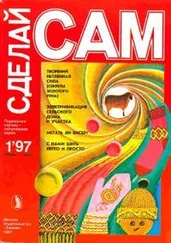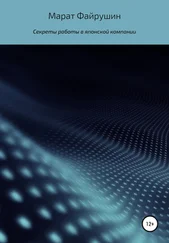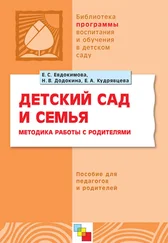Пометка на удаление
Документы из журнала сразу не удаляются. Программа вначале должна проверить существующие ссылки на этот документ, поэтому документ можно только пометить на удаление. В случае необходимости его можно удалить в режиме "Удаление помеченных объектов". Пометить выбранный документ на удаление можно несколькими способами:
✓ выбрать в меню Действияглавного меню программы пункт Пометить на удаление;
✓ нажать кнопку Пометить на Удалениена панели инструментов окна журнала;
✓ нажать клавишу ;
✓ нажать правую кнопку мыши и выбрать в контекстном меню пункт Пометить на удаление. В выданном после этого диалоговом окне необходимо подтвердить пометку на удаление документа, нажав кнопку OK.
Поиск
При обилии документов в журнале поиск нужного документа бывает затруднительным. Самый простой способ — быстрый поиск. Для быстрого поиска необходимо установить указатель в той графе журнала, в которой необходимо осуществить быстрый поиск, и набрать на клавиатуре символы того значения, которое необходимо найти в данной графе. Поиск ведется вниз от текущего положения курсора в журнале.
В случае обнаружения первого введенного символа он отображается в рамке в нижней части графы, а курсор устанавливается в ту ячейку журнала, первые символы значения которой совпадают с введенными. Последний введенный символ можно удалить из строки поиска, нажав клавишу .
...
При поиске по дате следует указывать сначала год (две цифры), затем без разделительной точки месяц, и последним — день, например "990512" (12 мая 1999 года). При поиске по времени искомое значение необходимо вводить так, как оно изображается в графе журнала — с разделителями часов и минут. При поиске числа сравнение с введенными символами начинается с левой цифры.
В журнале с разными видами документов ведется отдельная нумерация для каждого вида. Чтобы не перелистывать ненужные виды документов, можно воспользоваться поиском по номеру документа. Для этого необходимо выбрать в меню Действияглавного меню программы пункт Найти по номерув группе Поиск. На экран будет выдано диалоговое окно Поиск документа по номеру(рис. 4.18).
Окно запроса в верхней части содержит список видов документов, которые включаются в текущий журнал. Щелкая мышью на наименовании нужного вида, необходимо выбрать виды документов, в которых будет производиться поиск. Выбранные виды документов будут выделены инверсным цветом. Повторным щелчком мыши выделение можно снять и, таким образом, отказаться от поиска документа этого вида. Справа от списка видов документов располагается кнопка Вкл. все. После ее нажатия будут выделены все виды документов без исключения. В поле Номер документанеобходимо ввести номер документа. Для выполнения поиска следует нажать кнопку Найти. Поиск будет осуществляться от текущего положения курсора вниз до конца журнала документов. По окончании поиска найденные документы будут выданы в виде списка Найденные документы. В данном списке можно выбрать необходимый документ (но только одну строку), указав на него мышью. После нажатия кнопки Выбратьдиалоговое окно запроса Поиск документа по номерубудет закрыто, а курсор в журнале документов встанет на строку с выбранным документом.
Рис. 4.18. Диалоговое окно
Поиск документа по номеру
Существует также поиск по произвольному критерию. Для этого необходимо выбрать в меню Действияглавного меню программы пункт Искатьв группе Поиск. На экран будет выдано диалоговое окно Поиск(рис. 4.19).
Рис. 4.19. Диалоговое окно запроса для поиска по произвольному критерию
Наиболее востребованным является критерий поиска по контрагенту. Из раскрывающегося списка выбирается тип "Справочник Сотрудники", а в верхнем поле из справочника "Сотрудники" — нужный сотрудник. После нажатия кнопки Поискв журнале останется выборка документов по заданному сотруднику. На рис. 4.20 приведен список, из которого видно, что можно задавать и строку, и дату, и число, надо только поставить курсор мыши в нужную колонку и указать признак По одной колонке. Шаблон для поиска задается в зависимости от выбранного типа в верхнем поле. Если вы установите флажок Различать регистры, одинаковые буквы, набранные в разных регистрах, будут считаться разными.
Читать дальше
Конец ознакомительного отрывка
Купить книгу

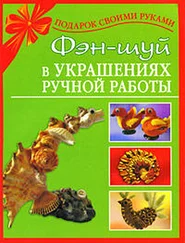

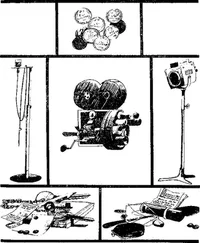

![Наталья Соболевская - Опасные игры или Ничего личного, это моя работа [СИ]](/books/394807/natalya-sobolevskaya-opasnye-igry-ili-nichego-lichnog-thumb.webp)